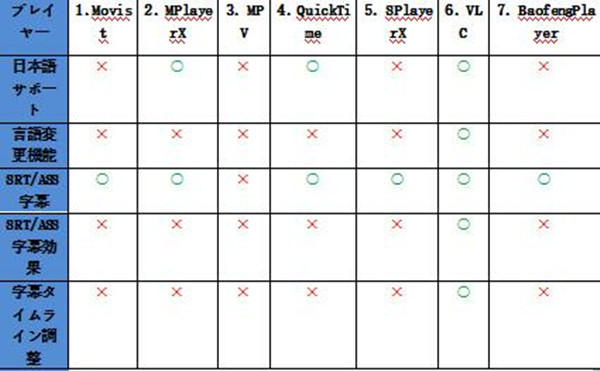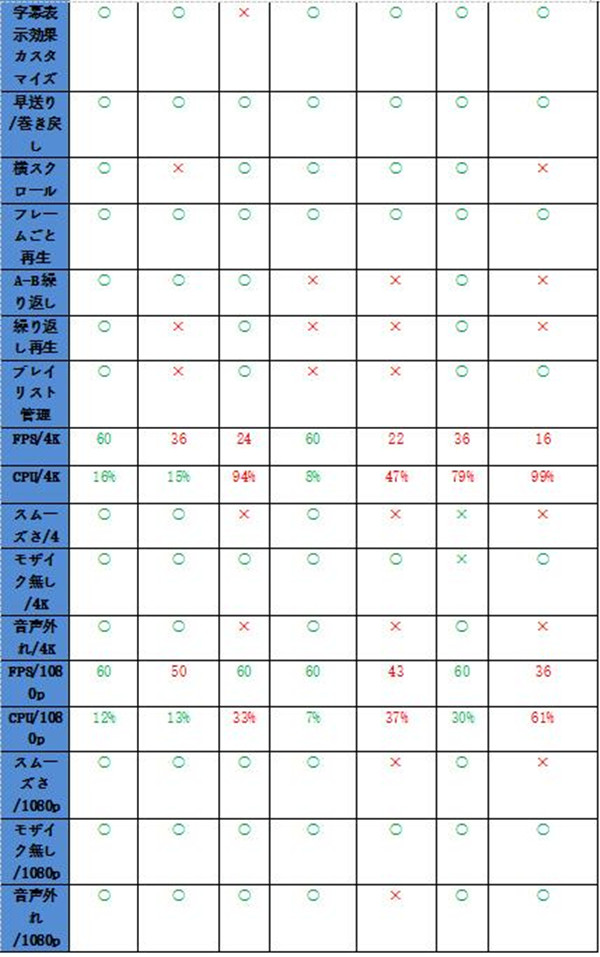Macビデオプレイヤーレビュー:どれが一番いいか?

パソコンを利用している間に、映画やビデオを見ることはよくありますね。その場合、高性能のビデオプレイヤーは必ず欠かせないものです。この記事ではMacユーザーのために、普段よく使われている七つのビデオプレイヤーの徹底比較レビューを行い、皆様に相応しいプレイヤーを見つけることに協力します。
1.Movist:Version 1.3.17(8)
2.MPlayer X:Version 1.1.3(1913)
3.MPV:Version 0.17.0
4.QuickTime:Version 10.4(855)
5.SPlayerX:Version 1.2.6(build 1156)
6.VLC:Version 2.2.4 Weatherwax(Intel 64bit)
7.Baofeng Player:Version 1.0.5
結論から言いますと
1.Movist:性能優秀、機能全面、有料、Macユーザーの重宝
2.MPlayerX:無料、簡単で使いやすく、日常のビデオ再生に適任
3.MPV: 無料,更にオープンソース。コマンドラインで起動、カスタマイズの自由度が高いので、ギークにオススメ。
4.QuickTime:OS X デフォルト搭載のプレイヤー。機能に限界あり
5.SPlayerX:再生性能が低下なのに消耗が高い、機能が少ない。お勧めできません。
6.VlC:オープンソースの無料プレイヤー、性能はいまいちだが、機能は割と豊富、ただインターフェースが単調。
7.BaoFeng Player:欠点が最も多い同時に機能が一番少ない。お勧めできません
MPlayer extendedは2013年からアップデートされたことがないから除外します。KodiとPlexはメディアセンターを建築すること、または多設備再生機能に特化するため、今回のレビューから除外します。
この中で、MPlayerX、SPlayerXとBaofeng Playerは中国製品です。また、MPlayerXはApp Storeのエンターテイメントランキングでは既に長い間トップ3に保つすばらしいソフトです。中国の売上高ランキングで、MPlayerXは1位、SPlayerX は3位です。アメリカの売上高ランキングでMPlayerXは18位です。
OS Xに搭載されていたQuickTimeの他に、今よく使われているビデオプレイヤーの中で、数とシェアからみれば、中国のビデオプレイヤーはMacの半分を占めたとも言えますね。
レビュー内容
1.ユーザーインターフェース
2.外付け字幕
3.再生コントロール
4.ビデオ画質
5.再生性能
6.ビデオ形式
7.価格
1.ユーザーインターフェース
1.1再生ウィンドウ
再生ウィンドウは大体同じです。
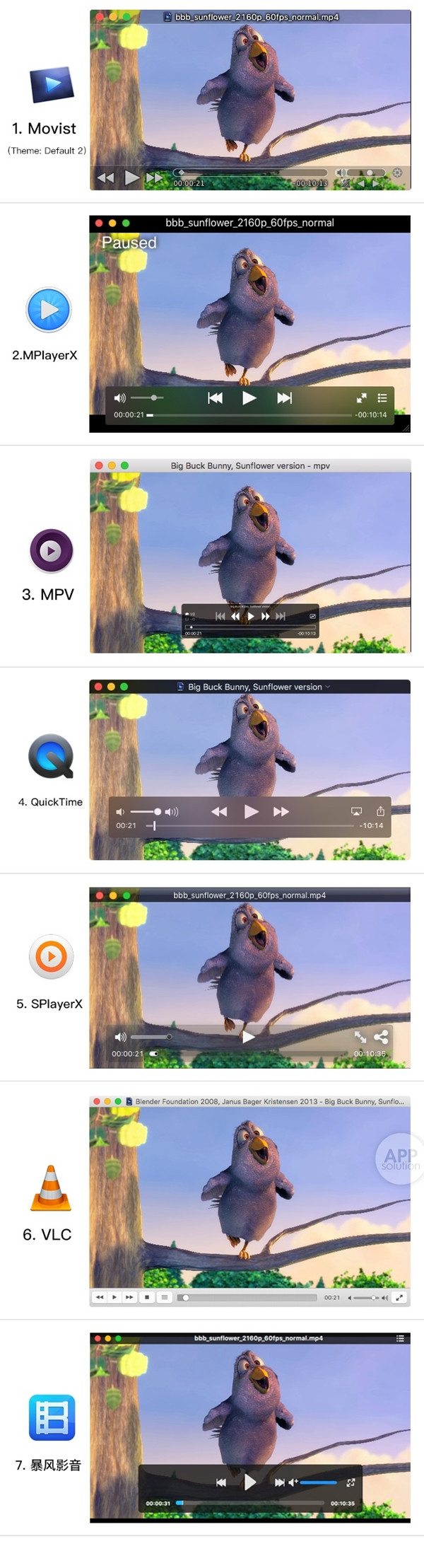
タイトルのところにはビデオファイルの関連情報が表示されますが、Movist MPlayerX、SplayerXとBaoFengPlayerはファイルのタイトルを表示して、MPVとQuickTimeはビデオのタイトルを表示して、VLCはビデオの製作者とタイトルを表示します。
VLCの再生コントロールはビデオ画面の下部に固定された以外(スキンは「ライト」と「ダーク」二つのカラーを持ちます)、ほかのプレイヤーの再生コントロールは直接ビデオ画面の上に浮かべます。
また、Movistは4種類のテーマを提供しています。
1.2 日本語サポート
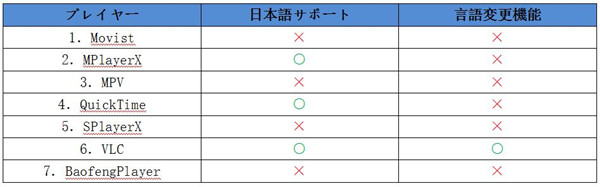
MPVは多言語サポートがありません。(MPVはコマンドラインで起動する必要が有ります。)インターフェースの言語はOS Xシステムの言語に従います。この中でVLCだけが言語を変更する選択肢が有ります。
2. 字幕追加
字幕追加比較

QuickTimeは字幕の追加が一切できません。
(でも、ビデオファイル内の字幕は表示できます。)
MovistとBaoFengPlayerはass字幕ファイルをサポートしますが、効果はサポートしなくて、ただ一般的な字幕のところに効果のテキストを表示します。
BaoFengPlayerとQuickTimeは字幕のタイムラインを調整できません。そのほかのプレイヤーは全部字幕の表示を早めに表示させたり、遅れて表示させたりする機能を持ちます。
字幕効果のカスタマイズ機能はMovistの方が一番思いやりのあるデザインを持つと言えます。字幕のフォント、サイズ、色、アウターモーストデザイン、影付き、水平位置と垂直位置、揃え、3D効果、いろいろ設定できます。同時に、画面の垂直位置を調整して、下部のところには字幕の表示する空きもしておきます。ちなみに、SPlayerXのカスタマイズ機能は一番粗末です。
3.再生コントロール
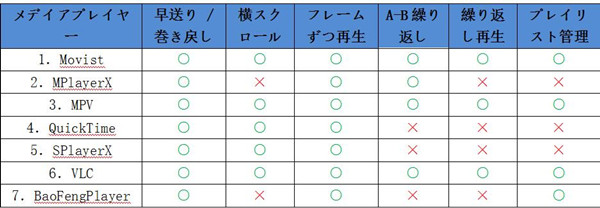
早送りと巻き戻しボタンはユーザーのコントロールにより(主にキーボードのカットショットのこと)、ビデオが設定した時間の間隔で前や後ろに飛んで再生することです。Movistの早送り・巻き戻しの機能は最も素晴らしくて、10秒・60秒・300秒の異なる間隔の他に、三つの時間間隔のカスタマイズもサポートします。横スクロールはタッチスクリーンで指二本、またはMagic Mouseで指一本で左右へスワイプしてコントロールすることです。Movistは横スクロールをフレーム・時間間隔・字幕切り替えにカスタマイズすることができます。
フレームでビデオを確認する機能はスクリーンショットと画面の細部を見る時には不可欠なものです。ここでプレビューしたプレイヤーはどちらでもサポートします。VLCは次のフレームにチェックできますが、前のフレームに戻ることができません。繰り返し再生(ループ)は日常であまり使わない機能ですが、特別な場合、例えばカフェ・アパレルショップなどの店、もしくは様々な会議が始まる前の時間に、繰り返して再生するビデオはよく配置されます。プレイリストの管理により、複数のビデオファイルの繰り返し再生は可能になります。
4.ビデオ画質
画質とカラーの方には、決めた基準により分析することが難しいです。また、異なったモニターの色により差が大きいです。(色の矯正をしたあともまだ差が存在します。)
4.1色彩の表示
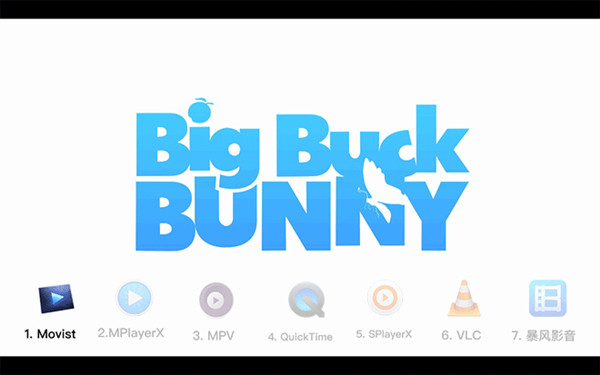
色のほうに簡単に比較すれば、このBig Buck Bunny 1080p 60fpsを利用しましょう。(ビデオコードはH264_-MPEG-4 AVC part 10 avc1)ビデオの始まりの10フレーム目の画面を採用して、ビデオを表示するモニターはDELL UltraSharp U2415です。このフレーム画面は大きな青色クラーデションと大きな曲線、直線がありますので、肉眼を通じて画面の差を鑑別することがより簡単です。ちなみにこの比較はプレイヤーのほかの色彩の面に、及び異なるコードのビデオの表示結果を示したわけではありません。
第一組目のMPlayerX、MPVそれとVLCの色彩表現はほとんど完全一致です。第二組目のMovist、SPlayerXそれとBaoFengPlayerの色彩は基本同じです。QuickTimeの表現効果はほかの結果と肉眼でも見える差異を持ちます。それはプレイヤーの採用したデコーダーがほかのプレイヤーと異なることが原因です。
筆者のモニターの観察により、第一組目の色の変化は第二組目より自然的です。
4.2画面の細部
細部の方には、1080Pのスクリーンショットを利用して、下の部分を300%拡大化してから比較を行います。結局、第一組目は第二組目よりやや優れたです。第一組目の結果はそれぞれ大体同じです。第二組目はSPlayerXだけが二つのところに明らかなエッジが確認できます。
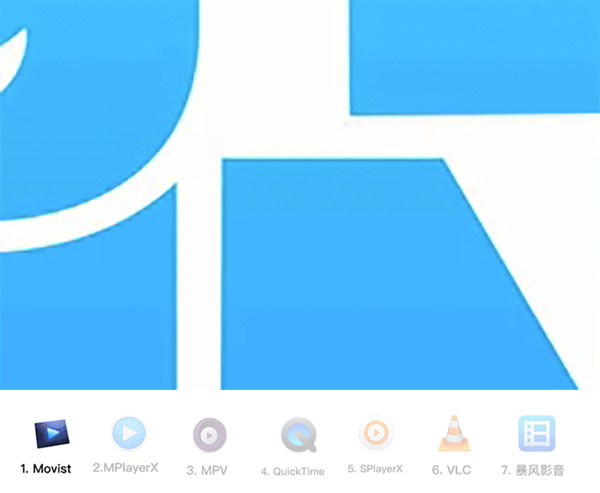
5.再生性能
再生機器
機種:MacBook Air 11-inch
プロセッサ:1.4 GHz Intel Core i5
グラフィックカード:Intel HD Graphics 5000 1536MB
モニター:DELL UltraSharp U2415
システム監視ソフト: iStat Menus 5.11 (629)
5.1 4Kビデオテスト
4K2160P60FPSビデオ性能比較
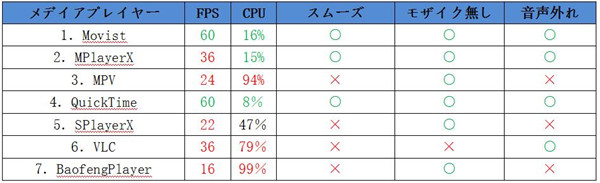
ビデオファイル4K Big Buck Bunny 2160p 60fps(解像度3840×2160,ビデオコード H264 – MPGE-4 AVC part 10 avc1)
QuickTimeの効果が最も優秀です。MovistのCPU占有率はQuickTimeよりやや高いですが、ほかの面にもすばらしいです。ほかの五つのプレイヤーはFPS(frames per second,秒ごとの放送フレームです)の効果があまりよくありません。MPlayerXの方は一応スムースに再生できます。MPV、SPlayerX、BaoFengPlayerの映像と音声が全然合いません。
MPVのコマンドラインにはこのように表示します。
「Audio/Video desynchronisation detected! Possible reasons include too slow hardware, temporary CPU spikes, broken drivers, and broken files.」
MPVは-voなどの設定により異なったビデオデコーダーを設定することができます。本文章はMPVが追加設定のない場合のデータのみを提供します。
5.2 1080P ビデオテスト
ビデオファイル:Big Buck Bunny 1080p 60fps(解像度 1920×1080,ビデオコード H264 – MPGE-4 AVC part 10 avc1)
4Kのビデオファイルは極端すぎたら、一般的な1080Pビデオファイルで比較しましょう。
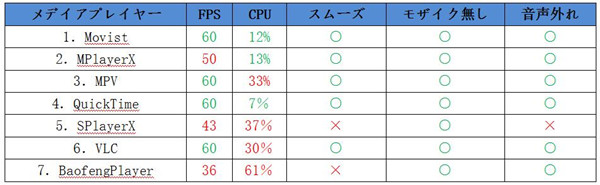
結果の通りに、MPlayerX,SPlayerXとBaofengPlayerはFPS 60にたどり着きません。また、BaofengPlayerのCPU占用率は一番高いです。SPlayerXの効果が一番悪くて、スムースに再生できない上、映像と音声もはずれてしまいます。
60FPSビデオ再生FPS具合
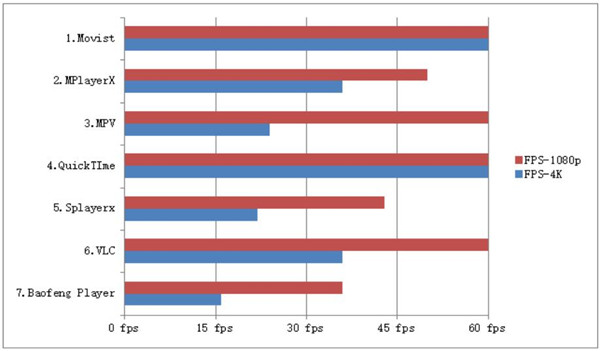
60FPSビデオ再生CPUレート
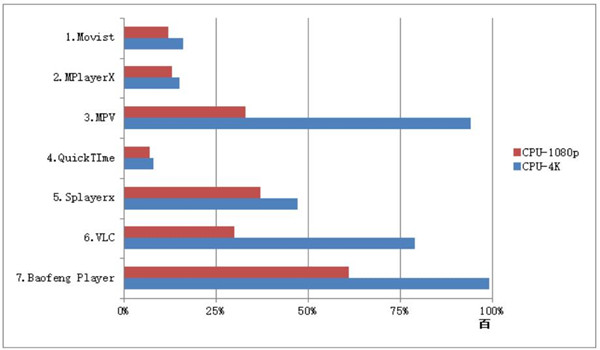
6.ビデオ形式
現在、QuickTimeはAVI(.avi)、DV Stream(.dv)、MPEG-2(.mpv、.mpg …)、MPEG-4(.mp4, .m4a, .m4p, .m4b, .m4r and .m4v)、QuickTime Movie(.mov)などの形式に対応していますが、現在最も人気のオープンソースビデオ形式.mkvには対応していません。
QuickTimeのほかのビデオプレイヤーはすべて今よく使われているファイル形式(.mp4、.mkv、.avi、.flvなど)に対応します。
7.価格
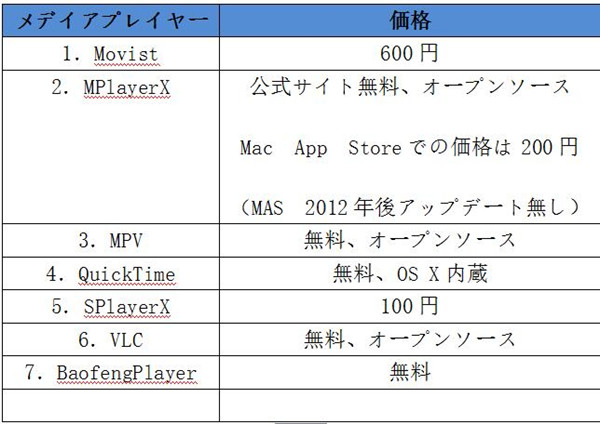
おすすめ
ビデオプレイヤーソフトを7選比較してみれば、価格を欠点と思わなかったら、Movistの欠点はただass字幕の効果を表示できないということです。
また、インストール前に注意すべきのはMPlayerXは悪名高いMacKeeper、ZipCloudとセットで販売されたことがあります(選択可能ですが)。MacAppStoreを通じてグレードアップすることもできません。現在、MPlayerXの公式サイトのインストールファイルからみれば、インストールの途中にはセット販売のステップがなく、インストールした後もほかのソフトがインストールされたことがなさそうです。
結論:
有料のMovistは機能が豊富で性能で優れたプレイヤーです。総合的な評価は一番優秀ので、優先して選択するソフトとしておすすめします。
MPlayerXとVLCは一般的な1080P下のビデオ再生なら充分対応できます
MPVは403種類の参数を配置できます。この中で、ビデオの製作とメディアのデコーダーなどが提供されています。設定によって性能も大きく変わりますので、上記の性能比較結果はあまり気にする必要がありません。
SPlayerXとBaofengPlayerの機能があまり優れていないんですからおすすめできません。
ビデオプレイヤーレビューまとめ